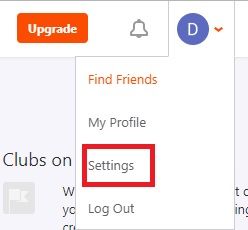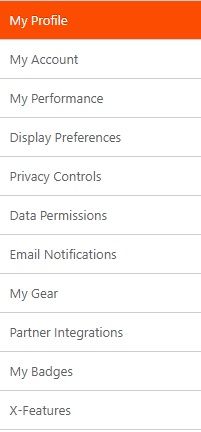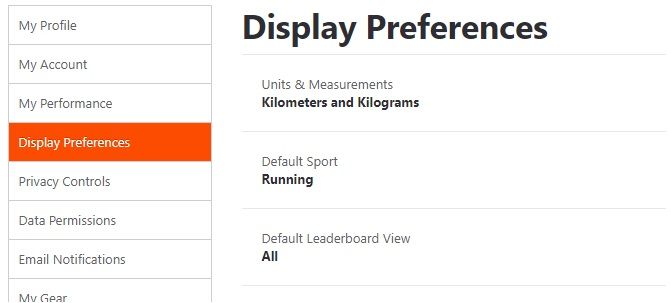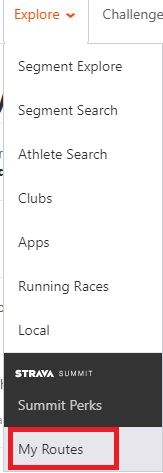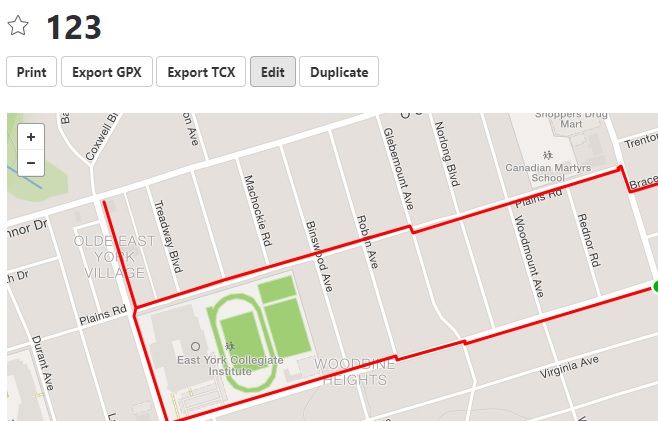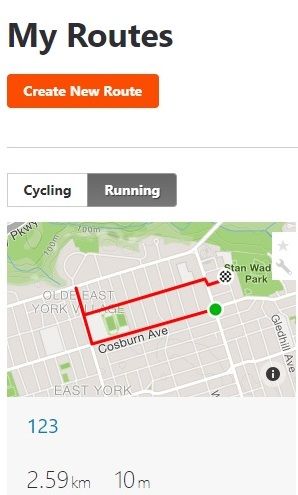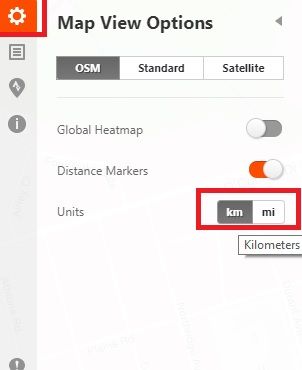ஸ்ட்ராவா என்பது ஒரு பயன்பாடாகும், இது ஓட்டப்பந்தய வீரர்களுக்கும் சைக்கிள் ஓட்டுநர்களுக்கும் தங்கள் பாதைகளை உருவாக்குவதற்கும் அவர்களின் முன்னேற்றத்தைக் கண்காணிப்பதற்கும் எளிதாக்குகிறது. நீங்கள் உள்ளடக்கிய தூரம் உட்பட பல்வேறு புள்ளிவிவரங்களை இது காட்டுகிறது.

நீங்கள் இதை ஒரு நொடியில் சரிபார்க்கலாம், மேலும் இரண்டு அளவீடுகளுக்கு இடையில் மாறலாம் - கிலோமீட்டர் மற்றும் மைல்கள்.
முந்தைய ஆண்டுகளில் பயன்பாடு பல மாற்றங்களைச் சந்தித்தது, மேலும் அதன் டெவலப்பர்கள் புதிய அம்சங்களைச் சேர்த்துக் கொண்டே இருக்கிறார்கள். எடுத்துக்காட்டாக, கிலோமீட்டர்களைத் தவிர வேறு எதையுமே பாதை தூரத்தைக் கண்டறிவது கடினம். சமீபத்திய புதுப்பிப்புகள் இதை சரிசெய்தன, மேலும் வெவ்வேறு அளவீடுகளுக்கு இடையில் மாறுவது மிகவும் எளிதானது.
இந்த கட்டுரை நீங்கள் கிலோமீட்டரிலிருந்து மைல்களுக்கு மதிப்புகளை எவ்வாறு மாற்றலாம் என்பதைக் காண்பிக்கும். இது பொதுவாக பயன்பாட்டைப் பற்றிய சில பயனுள்ள உதவிக்குறிப்புகளையும் உள்ளடக்கும்.
கி.மீ.க்கு மைல்களுக்கு மாற்றுவது எப்படி
மிக சமீபத்திய புதுப்பிப்புகளுடன், உங்கள் விருப்பங்களைத் தனிப்பயனாக்குவது எளிது. உங்கள் ஸ்ட்ராவா சுயவிவரத்தில் சில எளிய படிகளில் இதைச் செய்யலாம்:
- உங்கள் ஸ்ட்ராவா சுயவிவரத்தில் உள்நுழைக.
- திரையின் மேல் வலது மூலையில், உங்கள் சுயவிவரப் படத்தின் மேல் வட்டமிடுக. கீழ்தோன்றும் மெனு தோன்ற வேண்டும்.
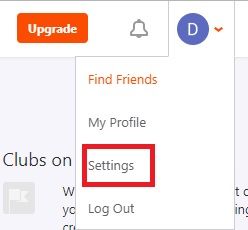
- அமைப்புகளைத் தேர்ந்தெடுக்கவும். உங்கள் சுயவிவரத் தகவல் திறக்கப்பட வேண்டும், திரையின் இடது புறத்தில் பல்வேறு மெனுக்களைக் காண்பிக்கும்.
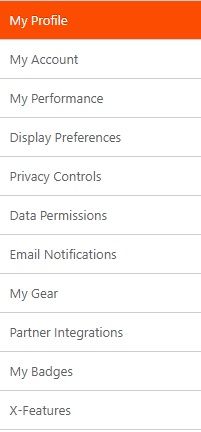
- ‘காட்சி விருப்பங்களை’ கண்டுபிடித்து திறக்கவும்.
- அலகுகள் மற்றும் அளவீடுகளைத் தேர்ந்தெடுக்கவும்.
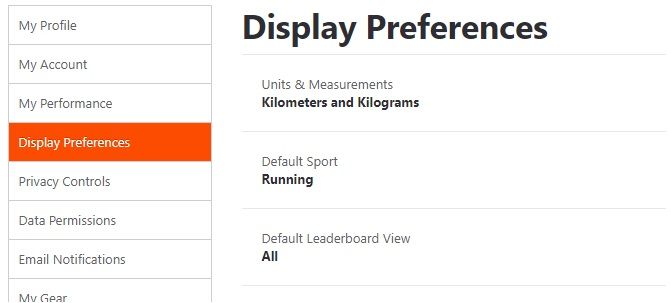
- இங்கே நீங்கள் இரண்டு சேர்க்கைகளுக்கு இடையே தேர்வு செய்யலாம்: கிலோமீட்டர் மற்றும் கிலோகிராம், அல்லது மைல்கள் மற்றும் பவுண்டுகள்.
- ‘சேமி’ என்பதைத் தேர்வுசெய்க.
நீங்கள் விரும்பிய அளவீடுகளைத் தேர்வுசெய்ததும், உங்கள் சுயவிவரத்தில் உள்ள அனைத்து அலகுகளும் உங்கள் விருப்பத்திற்கு மாற்றப்படும். வேறு அளவீட்டில் தரவு சேமிக்கப்பட்டிருந்தாலும், பயன்பாடு அதை மாற்றும்.
ஃபயர் டிவி ஸ்டிக்கில் ஸ்டோர் ஸ்டோர்
‘எனது வழிகளில்’ அலகுகள் மற்றும் அளவீடுகளை மாற்றுதல்
‘எனது வழிகள்’ வரைபடத்தில் புதிய வழியை உருவாக்கும்போது, நீங்கள் கிலோமீட்டருக்கும் மைல்களுக்கும் இடையில் மாறலாம். இது உங்கள் பொது சுயவிவரத்தை பாதிக்காது, ஏனெனில் இது நீங்கள் உருவாக்கிய பாதைக்கு மட்டுமே பொருந்தும்.
இந்த மாற்றத்தை நீங்கள் எவ்வாறு செயல்படுத்தலாம்:
- உங்கள் ஸ்ட்ராவா சுயவிவரத்தை அணுகவும்.
- திரையின் மேல் இடதுபுறத்தில் ‘ஆராயுங்கள்’ மீது வட்டமிடுக. கீழ்தோன்றும் மெனு தோன்றும்.
- ‘எனது வழிகள்’ என்பதைத் தேர்ந்தெடுக்கவும்.
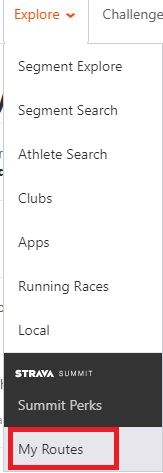
- நீங்கள் ஏற்கனவே உருவாக்கிய பாதைகளில் அளவீடுகளை மாற்ற விரும்பினால், பட்டியலிலிருந்து ஒன்றைத் தேர்ந்தெடுக்கவும். பின்னர் ‘திருத்து’ பொத்தானைத் தேர்ந்தெடுக்கவும்.
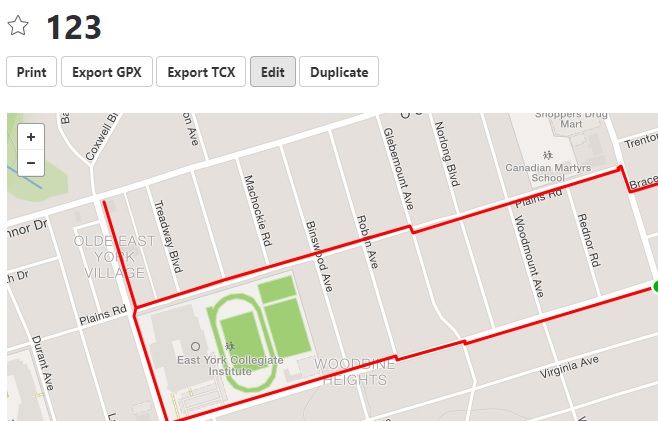
- புதிதாக ஒரு வழியை உருவாக்க விரும்பினால், ‘புதிய வழியை உருவாக்கு’ என்பதைத் தேர்ந்தெடுக்கவும். ஒரு வரைபடம் திறக்கும்.
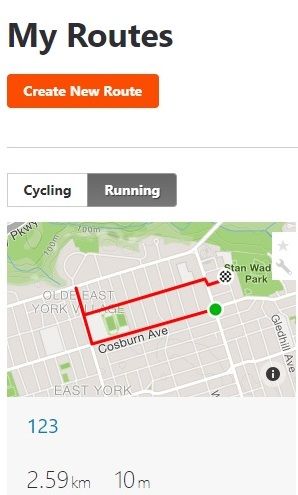
- திரையின் இடது பக்கத்தில், ‘அமைப்புகள்’ (கியர் ஐகான்) தேர்வு செய்யவும்.
- அமைப்புகள் மெனு தோன்றும்போது, ‘அலகுகள்’ பகுதியைக் கண்டறியவும். நீங்கள் இரண்டு பொத்தான்களைக் காண்பீர்கள் - ‘கி.மீ’ கிலோமீட்டர்களைக் காண்பிக்கும், ‘மை’ மைல்களைக் காண்பிக்கும்.
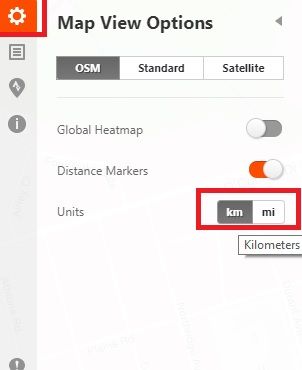
- ஒன்றைத் தேர்வுசெய்க, அளவீடுகள் தானாக மாறும்.
மேலும் அற்புதமான உதவிக்குறிப்புகள்
நீங்கள் ஸ்ட்ராவாவைப் பயன்படுத்தி ரசிக்கிறீர்கள் என்றால், இயங்கும் மற்றும் சைக்கிள் ஓட்டுவதை இன்னும் சுவாரஸ்யமாக மாற்றக்கூடிய வேறு சில அம்சங்களை முயற்சிக்கவும்.
கட்டுப்படுத்தி இல்லாமல் ps4 ஐ எவ்வாறு இயக்குவது
சவால்கள்
உங்களிடம் போட்டித் தொடர் இருந்தால், பயன்பாடு விளையாட்டு போன்ற அனுபவத்தை வழங்குகிறது. சவால்களை சமாளிக்க முயற்சிக்கவும், மற்ற பயனர்களுடன் போட்டியிட முயற்சிக்கவும், யார் வேகமானவர், அல்லது யார் அதிக தூரம் ஓடலாம் அல்லது சுழற்சி செய்யலாம்.
ஒவ்வொரு மாதமும் தேர்வு செய்ய பல்வேறு சவால்கள் உள்ளன, மேலும் நீங்கள் வெகுமதிகளையும் சாதனைகளையும் பெறுகிறீர்கள். சில வெகுமதிகள் கூட ரொக்கமாக வருகின்றன. நீங்கள் பார்வையிடலாம் ஸ்ட்ராவா சவால் பக்கம் உங்கள் ஒர்க்அவுட் பாணிக்கு ஏற்ற சவாலைத் தேர்வுசெய்க.

செயல்பாடுகளைச் சேர்க்கவும்
திரையின் மேல் வலது பக்கத்தில், நீங்கள் ஒரு ஆரஞ்சு பிளஸ் ஐகானைக் காணலாம். நீங்கள் அதன் மீது வட்டமிடும்போது, கிடைக்கக்கூடிய ஸ்ட்ராவா விருப்பங்களைக் காணலாம். ‘ஒரு கையேடு உள்ளீட்டைச் சேர்’ என்பதைத் தேர்ந்தெடுக்கும்போது, உங்கள் இயங்கும் அல்லது சைக்கிள் ஓட்டும் பாதை குறித்து சுருக்கமான அறிக்கையை எழுதலாம். நீங்கள் அதற்கு ஒரு பெயரையும் விளக்கத்தையும் கொடுக்கலாம், எனவே உங்கள் நண்பர்கள் அனைவரும் இதைப் பார்க்கலாம்.
facebook இடுகையிடாமல் சுயவிவரப் படத்தை எவ்வாறு மாற்றுவது
வழிகளை உருவாக்கி, வெப்ப வரைபடங்களை சரிபார்க்கவும்
‘எனது வழிகள்’ மெனுவில், உங்கள் ஊரில் மிகவும் பிரபலமான பாதைகளை அல்லது பிடித்த ஓடும் பகுதியை நீங்கள் சரிபார்க்கலாம். நீங்கள் ஹீட்மாப்களை ஆராய்ந்து, பெரும்பாலான மக்கள் எங்கு இயக்க விரும்புகிறார்கள் அல்லது சுழற்சி செய்ய விரும்புகிறார்கள், ஏன் என்பதைக் கண்டறியலாம்.
புள்ளி A மற்றும் புள்ளி B ஐ நீங்கள் தீர்மானிக்கும்போது பயன்பாடு தானாகவே புதிய வழிகளை உருவாக்கும். உங்கள் நண்பர்கள் யாராவது அதே வழியைப் பயன்படுத்துகிறார்களா என்பதை நீங்கள் பார்க்கலாம்.

பிரிவுகளைத் தேடுங்கள் அல்லது உங்கள் சொந்தத்தை உருவாக்குங்கள்
எக்ஸ்ப்ளோர் -> பிரிவு எக்ஸ்ப்ளோர் மெனுவில், நீங்கள் ஒரு குறிப்பிட்ட இடத்தில் அனைத்து பிரிவுகளையும் காணலாம். பிரிவுகள் பயனர்கள் உருவாக்கும் ஒரு பாதையின் சிறிய பகுதிகள். நீங்கள் ஒரு பொதுப் பிரிவை உருவாக்கும்போது, அனைவரும் அதைப் பார்க்கலாம். மற்றவர்களின் பிரிவுகளையும் நீங்கள் காணலாம், அவர்களின் முடிவுகளைக் காணலாம், மேலும் முடிவுகளை ஒப்பிட்டுப் போட்டியிடக்கூடிய லீடர்போர்டுகளை உருவாக்கலாம்.
உங்கள் சொல்
உங்களுக்கு பிடித்த ஸ்ட்ராவா அம்சம் என்ன? வெவ்வேறு செயல்பாடுகளை முயற்சிப்பது, பாதைகளை உருவாக்குவது, போட்டியிடுவது அல்லது சாதாரணமாக உலா வருவதை நீங்கள் ரசிக்கிறீர்களா? உங்கள் அனுபவத்தைப் பகிர்ந்து கொள்ள கீழே ஒரு கருத்தை இடுங்கள்.